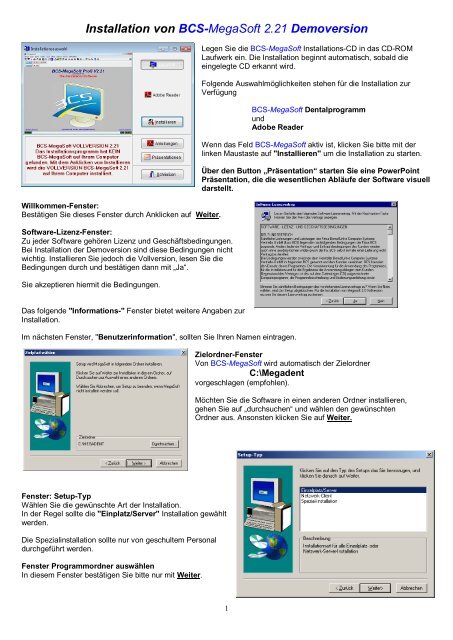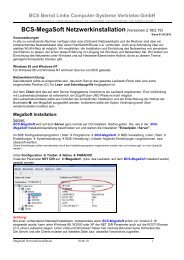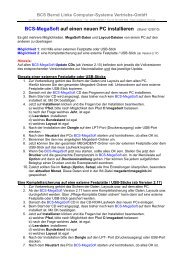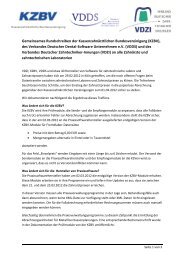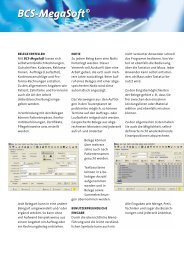Installation von BCS-MegaSoft 2.21 Demoversion - BCS-Linke ...
Installation von BCS-MegaSoft 2.21 Demoversion - BCS-Linke ...
Installation von BCS-MegaSoft 2.21 Demoversion - BCS-Linke ...
Sie wollen auch ein ePaper? Erhöhen Sie die Reichweite Ihrer Titel.
YUMPU macht aus Druck-PDFs automatisch weboptimierte ePaper, die Google liebt.
<strong>Installation</strong> <strong>von</strong> <strong>BCS</strong>-<strong>MegaSoft</strong> <strong>2.21</strong> <strong>Demoversion</strong><br />
Willkommen-Fenster:<br />
Bestätigen Sie dieses Fenster durch Anklicken auf Weiter.<br />
Software-Lizenz-Fenster:<br />
Zu jeder Software gehören Lizenz und Geschäftsbedingungen.<br />
Bei <strong>Installation</strong> der <strong>Demoversion</strong> sind diese Bedingungen nicht<br />
wichtig. Installieren Sie jedoch die Vollversion, lesen Sie die<br />
Bedingungen durch und bestätigen dann mit „Ja“.<br />
Sie akzeptieren hiermit die Bedingungen.<br />
Das folgende "Informations-" Fenster bietet weitere Angaben zur<br />
<strong>Installation</strong>.<br />
Im nächsten Fenster, "Benutzerinformation", sollten Sie Ihren Namen eintragen.<br />
Fenster: Setup-Typ<br />
Wählen Sie die gewünschte Art der <strong>Installation</strong>.<br />
In der Regel sollte die "Einplatz/Server" <strong>Installation</strong> gewählt<br />
werden.<br />
Die Spezialinstallation sollte nur <strong>von</strong> geschultem Personal<br />
durchgeführt werden.<br />
Fenster Programmordner auswählen<br />
In diesem Fenster bestätigen Sie bitte nur mit Weiter.<br />
Legen Sie die <strong>BCS</strong>-<strong>MegaSoft</strong> <strong>Installation</strong>s-CD in das CD-ROM<br />
Laufwerk ein. Die <strong>Installation</strong> beginnt automatisch, sobald die<br />
eingelegte CD erkannt wird.<br />
Folgende Auswahlmöglichkeiten stehen für die <strong>Installation</strong> zur<br />
Verfügung<br />
1<br />
<strong>BCS</strong>-<strong>MegaSoft</strong> Dentalprogramm<br />
und<br />
Adobe Reader<br />
Wenn das Feld <strong>BCS</strong>-<strong>MegaSoft</strong> aktiv ist, klicken Sie bitte mit der<br />
linken Maustaste auf "Installieren" um die <strong>Installation</strong> zu starten.<br />
Über den Button „Präsentation“ starten Sie eine PowerPoint<br />
Präsentation, die die wesentlichen Abläufe der Software visuell<br />
darstellt.<br />
Zielordner-Fenster<br />
Von <strong>BCS</strong>-<strong>MegaSoft</strong> wird automatisch der Zielordner<br />
C:\Megadent<br />
vorgeschlagen (empfohlen).<br />
Möchten Sie die Software in einen anderen Ordner installieren,<br />
gehen Sie auf „durchsuchen“ und wählen den gewünschten<br />
Ordner aus. Ansonsten klicken Sie auf Weiter.
Leerdaten oder Demodaten<br />
Um mit der <strong>Demoversion</strong> zu arbeiten, sollten zunächst die<br />
Demodaten installiert werden.<br />
Sie können jederzeit neue Demo- oder Leerdaten über die CD<br />
installieren.<br />
Fenster: Layout-Formate wählen<br />
Wählen Sie die gewünschte Papierform aus und bestätigen<br />
diese Auswahl mit Weiter.<br />
Im nächsten Fenster wird Ihnen nochmals angezeigt, was Sie<br />
vorher ausgewählt haben und Sie können dann per Mausklick<br />
auf "Weiter" den Kopiervorgang starten.<br />
HINWEIS:<br />
Nach der <strong>Installation</strong> erscheint ein „Ließmich-Fenster“.<br />
Es wird empfohlen, diese Anleitungen zu lesen.<br />
Fenster: Komponenten wählen<br />
Hier geben Sie an, welches Anfangsjahr installiert werden soll.<br />
Wählen Sie in der Regel das Jahr 2011.<br />
Anschließend treffen Sie die Auswahl, ob Leerdaten oder Demo-<br />
Daten installiert werden sollen.<br />
(Für eine Neuinstallation wählen Sie bitte Leerdaten an)<br />
Wenn Sie Leerdaten anwählen, können Sie im nächsten Fenster<br />
entscheiden, welche Preisliste Sie installieren möchten. Bei den<br />
Preislisten handelt es sich um die Kassenpreise BEL-2 oder BEL-1.<br />
(Preise sollten auf ihre Richtigkeit überprüft werden)<br />
Demodaten enthalten <strong>von</strong> uns vorgegebene Daten wie z.B.<br />
Kunden, Techniker, Materialien usw.<br />
Leerdaten enthalten nur die Leistungslisten BEL-II, BEL-I und<br />
BEB97.<br />
Bestätigen Sie das letzte Fenster bitte mit Beenden, um den Computer neu zu starten.<br />
Nur durch einen Neustart wird <strong>BCS</strong>-<strong>MegaSoft</strong> aktiviert.<br />
2